Pagina Inhoudsopgave
Bijgewerkt op Jul 30, 2025
Solid State Drives (SSD's) zijn baanbrekend in de computerwereld. Ze hebben de manier waarop gebruikers gegevens opslaan en openen radicaal veranderd. Hun razendsnelle prestaties en verbeterde betrouwbaarheid maken ze tot een populaire keuze. Net als bij elk opslagapparaat kunnen er momenten zijn waarop u uw SSD nieuw leven in moet blazen door de gegevens te wissen en opnieuw te beginnen. Er kunnen verschillende redenen zijn waarom u uw SSD's moet formatteren.
Dit omvat het opnieuw installeren van je besturingssysteem, het wissen van gevoelige gegevens of het oplossen van problemen. Daarom is het essentieel om te leren hoe je je SSD vanuit het BIOS kunt formatteren. EaseUS begeleidt je door elke stap van het proces om je SSD rechtstreeks vanuit het BIOS te formatteren in deze gedetailleerde handleiding. Je zult merken dat de instructies eenvoudig te volgen en uit te voeren zijn, zelfs als het de eerste keer is.
Hoe een SSD te formatteren vanuit het BIOS - 3 methoden
Hieronder vergelijken we beide methoden, zodat u een weloverwogen beslissing kunt nemen:
| 🆚 Vergelijking | 🥇EaseUS Partition Master | 🥈Veilig wissen | 🥉Opdrachtprompt |
|---|---|---|---|
| ⏰Duur | 5 minuten | 7 minuten | 10 minuten |
| 🔒Moeilijkheidsniveau | Gemakkelijkste | Eenvoudig | Moeilijk |
| 🚀Effectiviteit | Hoog | Gematigd | Gematigd |
| 👩💻Geschikte gebruikers | Alle gebruikers | Alle gebruikers | Ervaren gebruikers |
Manier 1. Beste optie - EaseUS Partition Master
Voor het formatteren van een SSD vanuit het BIOS is er een gebruiksvriendelijkere en veelzijdigere methode beschikbaar: EaseUS Partition Master Pro . Deze krachtige software voor partitiebeheer biedt een naadloze oplossing voor het maken van opstartbare media en het formatteren van SSD's in het BIOS.
Voordelen van EaseUS Partition Master:
- Gebruiksvriendelijke interface: De intuïtieve interface van EaseUS Partition Master is geschikt voor gebruikers van alle niveaus. Er is geen geavanceerde technische kennis vereist om de verschillende functies effectief te gebruiken.
- Verbeterde gegevensbescherming: de software bevat geavanceerde algoritmen om de gegevensintegriteit te garanderen tijdens partitiebewerkingen, waardoor het risico op gegevensverlies aanzienlijk wordt verminderd in vergelijking met BIOS-formattering.
- Snellere werking: Taken worden sneller voltooid, waardoor u kostbare tijd bespaart en de wachttijd wordt verkort.
Volg deze eenvoudige stappen om een opstartbare schijf te maken op een gezonde computer:
Stap 1. Om een opstartbare schijf van EaseUS Partition Master te maken, moet u een opslagmedium voorbereiden, zoals een USB-stick, flashdrive of cd/dvd. Sluit de schijf vervolgens correct aan op uw computer.
Stap 2. Start EaseUS Partition Master en zoek de optie "Bootable Media" aan de linkerkant. Klik erop.
Stap 3. U kunt kiezen voor USB of cd/dvd als de drive beschikbaar is. Als u echter geen opslagapparaat bij de hand hebt, kunt u het ISO-bestand ook opslaan op een lokale schijf en later op een opslagmedium branden. Zodra u de optie hebt geselecteerd, klikt u op de knop 'Aanmaken' om te beginnen.
- Controleer het waarschuwingsbericht en klik op "Ja".
Stap 4. Wanneer het proces is voltooid, ziet u een pop-upvenster met de vraag of u de computer opnieuw wilt opstarten vanaf de opstartbare USB.
- Nu opnieuw opstarten: dit betekent dat u de huidige pc opnieuw wilt opstarten en EaseUS Bootable Media wilt openen om uw schijfpartities te beheren zonder besturingssysteem.
- Klaar: dit betekent dat u de huidige pc niet opnieuw wilt opstarten, maar de opstartbare USB op een nieuwe pc wilt gebruiken.

Let op: om de opstartbare schijf op een nieuwe pc te gebruiken, moet u de doelcomputer opnieuw opstarten en op de F2/F8/Del-toets drukken om het BIOS te openen. Vervolgens stelt u de opstartbare USB-schijf in als eerste opstartschijf.
Wacht even geduldig, uw computer start automatisch op vanaf het opstartbare USB-medium en opent het EaseUS WinPE-bureaublad.

Gebruik de opstartbare USB om uw computer op te starten en uw SSD te formatteren in de WinPE-omgeving:
Stap 1. Start EaseUS Partition Master, klik met de rechtermuisknop op de partitie op uw externe harde schijf/USB/SD-kaart die u wilt formatteren en kies de optie "Formatteren".

Stap 2. Wijs een nieuw partitielabel, bestandssysteem (NTFS/FAT32/EXT2/EXT3/EXT4/exFAT) en clustergrootte toe aan de geselecteerde partitie en klik op "OK".

Stap 3. Klik in het waarschuwingsvenster op 'Ja' om door te gaan.

Stap 4. Klik op de knop '1 taak/taken uitvoeren' in de linkerbovenhoek om de wijzigingen te bekijken en klik vervolgens op 'Toepassen' om te beginnen met het formatteren van uw externe harde schijf/USB/SD-kaart.

Opvallende kenmerken van EaseUS Partition Master:
- Harde schijf wissen via BIOS : U kunt een harde schijf wissen vanaf de opstartbare USB in het BIOS.
- Migreer besturingssysteem naar SSD/HDD: breng uw besturingssysteem en gegevens naadloos over naar een nieuwe SSD of HDD zonder Windows opnieuw te hoeven installeren.
- Schijf klonen: kloon uw volledige schijf of individuele partities om gegevensverlies te voorkomen of upgrade naar een grotere opslagschijf.
- Met EaseUS Partition Master leert u hoe u een M.2 SSD in Windows 10 formatteert .
- Schijf- en partitietype converteren: converteer tussen MBR- en GPT-schijven of primaire en logische partities zonder gegevensverlies.
- Formatteer een SSD zonder deze te beschadigen : Hiermee formatteer je een SSD veilig en efficiënt, zonder dat de SSD beschadigd raakt.
Voor een probleemloze en veelzijdige oplossing om uw SSD te formatteren en partities effectief te beheren, raden wij u ten zeerste aan om EaseUS Partition Master te gebruiken.
Als u deze nuttige passage wilt delen met anderen die dezelfde hulp nodig hebben, kunt u gebruikmaken van de onderstaande sociale-mediaplatforms:
Manier 2. Veilig wissen
Het formatteren van een SSD vanuit het BIOS is een eenvoudige en effectieve oplossing om uw opslagschijf te vernieuwen. Deze handleiding leidt u stapsgewijs door het formatteren van uw SSD rechtstreeks vanuit de BIOS-interface. Zorg ervoor dat u een back-up hebt gemaakt van alle essentiële gegevens voordat u verdergaat, aangezien bij het formatteren alle bestaande inhoud wordt gewist. Met deze oplossing kunt u ook een harde schijf formatteren vanuit het BIOS van Windows 10 .
Een ander belangrijk punt om te onthouden is dat deze functie alleen beschikbaar is op sommige moederborden. Zo formatteer je een SSD vanuit het BIOS:
Stap 1: Druk op de BIOS-toets nadat u uw computer opnieuw hebt opgestart. Het BIOS kan verschillen, afhankelijk van uw computermodel, en kan F1, F2, F10, F12, Delete of Esc zijn. Navigeer in de BIOS-instellingen naar 'Beveiliging'.
Stap 2: Tik op "Hulpprogramma's voor harde schijf" of "Hulpprogramma's voor harde schijf", afhankelijk van je computermodel. Kies nu "Veilig wissen" en selecteer de SSD om de schijf te wissen.
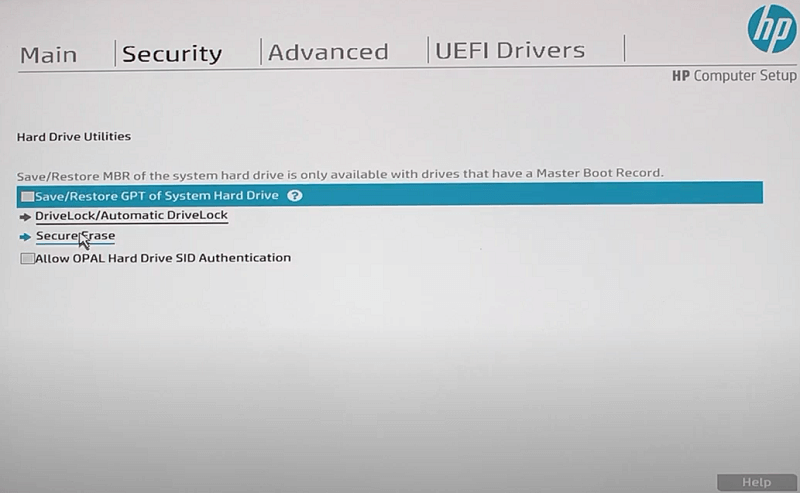
Manier 3. Opdrachtprompt
Als je computer niet opstart of vastloopt in het startscherm, kun je de opdrachtprompt gebruiken om de SSD te formatteren. Hier is een uitgebreide handleiding over hoe je dat doet:
Stap 1. Raadpleeg methode 1 om een opstartbare schijf te maken met EaseUS Partition Master. Start uw computer op via de opstartbare schijf.
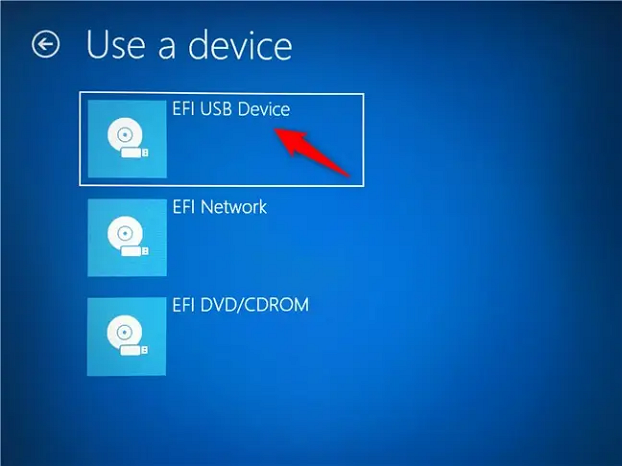
Stap 2. Kies op het scherm 'Een apparaat gebruiken' het opstartbare apparaat. U komt dan in 'Windows Setup'.
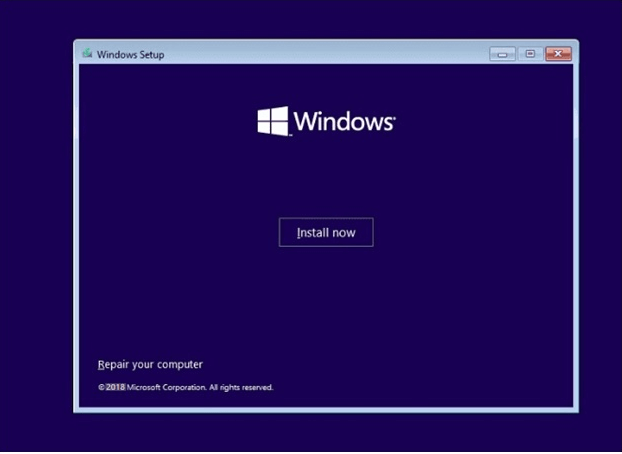
Stap 3. Druk op de toetsen "Shift + F10" en de opdrachtprompt wordt geopend. Schrijf de volgende opdrachten en eindig met het indrukken van "Enter" voor elke opdracht:
- schijfonderdeel
- lijstvolume
- Uitgang
- map #:
- formaat #: /fs: NTFS
- Ja
(Vervang # door de naam van de doel-SSD. U kunt NTFS vervangen door andere indelingen.)
Stap 4. Klik op exit om af te sluiten nadat het formatteren is voltooid.
Conclusie
In dit artikel worden twee methoden voor het formatteren van een SSD besproken: vanuit het BIOS en met behulp van EaseUS Partition Master. Het formatteren van een SSD vanuit het BIOS vereist toegang tot de firmware-instellingen van het systeem en het gebruik van veilig wissen om de SSD te wissen. Hoewel dit effectief is, kan het tijdrovend zijn en een hoger risico op gegevensverlies met zich meebrengen, vooral voor minder ervaren gebruikers.
EaseUS Partition Master kwam daarentegen naar voren als het beste alternatief voor het formatteren van SSD's. Deze krachtige software voor partitiebeheer biedt een gebruiksvriendelijke interface, verbeterde gegevensbescherming en snellere werking. Het zorgt voor een soepel en efficiënt proces. Bovendien biedt het een scala aan functies voor partitiebeheer, waardoor het een uitgebreide tool voor schijfbeheer is.
Hier zijn enkele gerelateerde artikelen over het formatteren van een SSD vanuit het BIOS. Lees en ontdek meer interessante informatie via de onderstaande links:
Veelgestelde vragen over het formatteren van een SSD vanuit het BIOS
Wanneer u zich verdiept in het formatteren van een SSD vanuit het BIOS of overweegt om EaseUS Partition Master te gebruiken als alternatief, kunt u onderweg enkele vragen tegenkomen. Hieronder hebben we veelgestelde vragen verzameld om eventuele twijfels weg te nemen en duidelijke antwoorden te bieden voor een succesvol SSD-formatteringsproces:
1. Kan ik een SSD formatteren met behulp van het BIOS?
Ja, u kunt uw SSD formatteren vanuit de BIOS-instellingen. Deze functie is slechts op enkele moederborden beschikbaar en is niet universeel. Zelfs systemen met deze functie voeren een veilige wisbewerking uit in plaats van het formatteren van de SSD. Wees bovendien voorzichtig bij het wijzigen van instellingen in het BIOS, aangezien dit een negatieve invloed op uw systeem kan hebben.
2. Hoe kan ik mijn SSD volledig formatteren?
Om uw SSD volledig te formatteren, kunt u de volgende stappen volgen:
Stap 1: Begin door op "Win + X" te drukken en "Schijfbeheer" te kiezen in het menu. Zoek in het venster Schijfbeheer uw SSD in de lijst met beschikbare schijven.
Stap 2: Klik met de rechtermuisknop op de SSD die u wilt formatteren en kies 'Formatteren' in het contextmenu. In het venster 'Formatteren' kiest u het gewenste bestandssysteem voor uw SSD.
Stap 3: Stel nu de grootte van de toewijzingseenheid in op basis van uw voorkeur en geef een naam of label op voor uw SSD-partitie in het veld 'Volumelabel'. Nadat u uw instellingen hebt gecontroleerd, klikt u op 'OK' om te bevestigen en te beginnen met formatteren.
3. Hoe formatteer ik een ernstig beschadigde SSD?
Zo kunt u een ernstig beschadigde SSD opnieuw formatteren:
Stap 1: Zoek in de Windows-zoekbalk naar Opdrachtprompt en voer deze uit als administrator. Voer in de Opdrachtprompt de opdracht diskpart uit, gevolgd door de opdracht list disk .
Stap 2: Deze opdracht geeft een lijst weer met alle beschikbare schijven op uw computer, inclusief uw SSD. Om uw SSD te selecteren voor formattering, typt u de opdracht select disk X en drukt u op Enter (vervang "X" door het schijfnummer van uw SSD).
Stap 3: Gebruik de opdracht clean om alle partities en gegevens van de SSD te verwijderen. Voer vervolgens de opdracht create partition primary in en voer deze uit om een primaire partitie aan te maken.
Stap 4: Voer de opdracht select partition 1 uit om de nieuwe partitie te selecteren voor formattering. Typ de snelle opdracht format fs=ntfs en druk op Enter om de partitie te formatteren. Gebruik ten slotte de opdracht assign letter=X om een letter aan de nieuwe partitie toe te wijzen.
Hoe kunnen wij u helpen?
Gerelateerde artikelen
-
Alleen-lezen schijf formatteren naar normale Windows 11
![author icon]() Tina/2025/07/30
Tina/2025/07/30 -
Hoe u slechte sectoren op een externe harde schijf kunt repareren [Volledige gids]
![author icon]() Tina/2025/07/30
Tina/2025/07/30 -
Hoe installeer ik Windows op Steam Deck in 2023? Volledige gids
![author icon]() Tina/2025/07/30
Tina/2025/07/30 -
10 gratis USB-snelheidstesttools die u kunt aanbevelen en downloaden
![author icon]() Tina/2025/07/30
Tina/2025/07/30
EaseUS Partition Master

Beheer partities en optimaliseer schijven efficiënt
